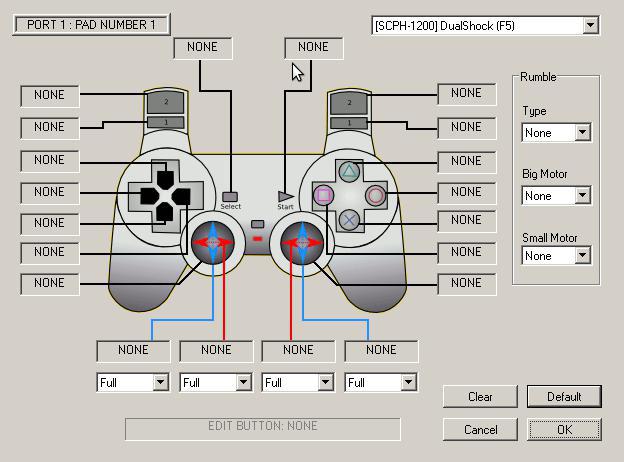Cum se configurează joystick-ul de pe PC pentru toate jocurile
În ciuda faptului că PC-urile de jocuri sunt mai populare decâtconsole de jocuri, sunt cei care visează să cumpere un Xbox sau PS4. Dar nu toată lumea are suficienți bani pentru a cumpăra acest dispozitiv. Și pentru a înlocui consola de jocuri, utilizatorul cumpără joystick-ul și decide să-l conecteze la computer. Apoi se pune întrebarea: cum să configurați joystick-ul pe un PC?

diferență
Înainte de a trece la analiza acestei întrebări, merităDeterminați ce este un joystick. Unii cred că acesta este un manipulator clasic de la consola de jocuri. De fapt, totul este același dispozitiv de intrare pe PC, dar pare puțin diferit. Dacă traducem acest cuvânt din engleză, obținem "butonul de control al avionului".
Acum a devenit mai clar ce fel de dispozitiv a fost. Joystickul este o pârghie care se leagă în două planuri. Dar această opțiune este mai puțin probabil să fie utilizată în jocuri. Cel mai adesea, joystick-ul se numește gamepad. Dar setările nu se schimbă de la asta. Pentru ambele dispozitive, acest proces este același.
gamepad
Acest dispozitiv este mai familiar cu cel modernutilizator. Dar pentru el întrebarea despre modul de ajustare a joystick-ului pe PC pentru toate jocurile rămâne relevantă. Acest manipulator de joc arată ca o telecomandă, pentru care trebuie să țineți cu ambele mâini. Deci, este mai ușor să controlați procesul și să folosiți toate butoanele necesare.
Gamepad-ul este transmițătorul principal între player șiprefix, în cazul nostru un computer. Aceste joystick-uri înlocuiesc tastatura sau mouse-ul. Aproape toate gamepad-urile conventionale au acelasi design. O excepție poate fi doar gamepad-urile de marcă care au început să își schimbe forma și să primească panouri touch.

În alte privințe, dispozitivul din stânga are butoane de comandă reprezentate de săgețile sus, jos, stânga și dreapta. În partea dreaptă există butoane de acțiune - salturi, accelerații, fotografii, etc.
demnitate
Dacă nu știți cum să configurați joystick-ul pe un PC,dar dacă vrei să știi, probabil știi despre toate avantajele unui joc cu un gamepad. Bineînțeles, pentru fiecare sunt proprii, dar există și acelea care nu pot fi contestate. De exemplu, gestionarea mobilă și ușoară.
Există jocuri care nu merg fără joystick. Mai exact, pot controla tastatura și mouse-ul, dar este extrem de incomod. Astfel de proiecte sunt deosebit de confortabile pentru a trece, ținând joystick-ul.
Gamepad-urile au de multe ori feedback. De exemplu, pot avea detectoare de vibrații încorporate, care, în funcție de situație, pot reacționa diferit. De exemplu, dacă ați condus mașina într-un simulator și s-a prăbușit în gard, joystick-ul se va agita în mâini. La fel se întâmplă și cu focuri sau explozii. Acest lucru adaugă realism gameplay-ului.
Mulți cred că demnitatea este șilibertatea jocului. Nu sunteți practic atașați de computer. Puteți să vă așezați, să vă culcați, să vă ridicați și să faceți ceva, desigur, la o distanță de cablu de la joystick.

deficiențe
Dacă doriți să aflați cum să setați joystick-ul laPC-ul pentru toate jocurile, trebuie să vă amintiți despre neajunsurile. Cel mai important lucru, poate, este calitatea. Desigur, dispozitivele de marcă sunt cele mai bune. Ele sunt colectate bine, echilibrate și îmbunătățite datorită experienței din trecut.
Prototipurile chinezești sunt cele mai grave. Adesea există probleme cu conectarea, înființarea. Ele nu sunt afișate uneori pe sistem. În plus, acestea sunt adesea efectuate slab. Butoanele au presiuni diferite, unele dintre ele putând fi chiar presate, abandonate și "lipite".
Greutatea este, de asemenea, importantă. Unele manipulatoare sunt fie prea ușoare, fie foarte grele. Și este mai bine, dacă sunt grele - este un semn condițional al calității. Un alt dezavantaj poate fi luată în considerare în jocul jocului. Unii oameni cred că acesta este un mit, dar jocurile lungi îți pot freca palmele. Este cauzată de faptul că mâinile sunt transpirație și alunecare.
conexiune
Deci, înainte să vă dați seama cum să înființațijoystick-ul de pe PC pentru toate jocurile (inclusiv "Windows 7"), trebuie să-l conectați. Pentru a face acest lucru, pur și simplu instalați dispozitivul în conectorul USB. Dacă este corect, de obicei sistemul o observă imediat. Dacă computerul nu se poate descurca singur, instalați driverele de pe CD-ul din pachet. Dacă nu a funcționat, probabil că ați cumpărat un dispozitiv ieftin. Și pentru ao conecta, trebuie să descărcați emulatori suplimentari. Vom vorbi despre asta puțin mai târziu.
calibrare
Cum se configurează joystick-ul pe un PC? Trebuie să treci calibrarea. Pentru a face acest lucru, căutați un panou de control în panoul de control. Poate fi în secțiunea "Dispozitive și imprimante" sau "Dispozitive de joc". Veți observa imediat pictograma. Acesta va afișa un joystick grafic.

Trebuie să faceți clic dreapta și să selectați„Parametri“. În caseta de dialog suplimentară, trebuie să selectați dispozitivul nostru și să faceți clic pe "Proprietăți". Aici puteți calibra dispozitivul. Faceți clic pe "Următorul" în fila "Calibrarea axelor".
Ne luam in mainile gamepad-ului si fixam crosspiece-ul. Trebuie să faceți clic pe el până când crucea de pe afișaj atinge centrul. Finalizați acest proces și mergeți la fila "Verificați". Este necesar să fixați fiecare buton de pe dispozitiv. Dacă acestea sunt active, pe ecran vor apărea pictograme speciale. Crucea se va muta. Verificați din nou pentru a vă afla în centru.
ajustare
Există două modalități care vor rezolva problema cu cumconfigurați joystick-ul de pe PC. Puteți intra în joc, găsiți punctul de control al joystick-ului în setări și selectați-l. Sau există o opțiune de reconfigurare a tuturor cheilor. În locul butoanelor de pe tastatură, veți avea acces la cheile gamepadului.
Trebuie să înțelegem că nu toate jocurile susțin lucrul cu manipulatorul jocului. Prin urmare, înainte de ao instala, în avans în descriere, aflați despre sincronizarea cu joystick-ul.
Pentru Windows 10
Sa întâmplat așa că nu toți utilizatorii acestui lucruSistemul de operare știe cum să configurați joystick-ul de pe PC pentru toate jocurile. "Windows 10" este o platformă bună pentru jucători, dar nu este un bun prieten cu controlorii. Unii utilizatori doresc chiar jocuri care nu suportă un gamepad să lucreze cu acesta.

Descărcați JoyToKey și instalați-l pe PC. După ce conectăm joystick-ul. Acum mergeți la jocul pe care dorim să îl jucăm în continuare și amintiți-vă cheile folosite în el. După ce putem rula utilitarul. În acesta, selectați "Autotune". Toate butoanele joystick-ului vor apărea în fereastră. Ei trebuie să atribuie cheile de tastatură corespunzătoare. Dacă trebuie să porniți spre dreapta, apoi în fața acestui buton faceți clic pe săgeata corespunzătoare de pe "clave" etc. Toate setările pot fi salvate pentru jocuri individuale.
imitație
Utilizatorii au observat că cel mai bun PCfuncționează în tandem cu Xbox 360. Alte modele, în special chinezii, sunt adesea incompatibile și greu de personalizat. Prin urmare, unii folosesc diferite tipuri de programe. Prin urmare, întrebarea: cum se configurează joystick-ul de pe PC pentru emulator? Una dintre aceste utilități a fost Motion Joy. Programul este simplu și ușor de înțeles. Poate funcționa cu multe jocuri. În general, acesta este conceput pentru a conecta joystick-ul de la PS3 la PC, dar poate emula un gamepad Xbox 360.
Descărcați și executați programul. Conectați manipulatorul. Accesați secțiunea Driver Driver și căutați dacă gamepad-ul este afișat acolo. Dacă vedem dispozitivul nostru acolo, puneți o bifă. Acum, sub linie găsim butoanele Load driver și Install all, faceți clic pe ele.
Acum ne întoarcem la vârf și căutăm profiluri acolo. Aici trebuie să bifați caseta în funcție de joystick sau emulator. Apoi faceți clic pe Activare. În timpul jocului, utilitarul trebuie să funcționeze.